วิธีสร้างแบบฟอร์มสำรวจ WordPress ใน Elementor ใน 4 ขั้นตอน
เผยแพร่แล้ว: 2022-07-06ต้องการวิธีการ รวบรวมความคิดเห็นของลูกค้าโดยใช้แบบฟอร์มสำรวจ WordPress หรือไม่?
แบบฟอร์มสำรวจของ WordPress ไม่เพียงแต่มอบรูปแบบที่สวยงามให้กับผู้ใช้ของคุณ แต่ยังมอบเครื่องมือที่ง่ายต่อการวิเคราะห์และตีความข้อมูลในภายหลัง
แต่เดี๋ยวก่อน! คุณควรใช้ปลั๊กอินใด
แม้ว่าจะมีจำนวนมากในตลาดแต่ไม่ใช่ทั้งหมดที่เป็นมิตรต่อผู้ใช้และไม่มีคุณลักษณะขั้นสูง
ในบล็อกนี้ คุณจะได้เรียนรู้เกี่ยวกับ แบบสำรวจที่ดีที่สุดจากปลั๊กอิน WordPress ที่คุณสามารถใช้ เพิ่มแบบสำรวจได้ใน 4 ขั้นตอน ดังนั้นอ่านต่อ ...
แบบฟอร์มสำรวจ WordPress คืออะไร?

แบบสำรวจคือแบบฟอร์มที่ประกอบด้วยคำถามที่ออกแบบมาเพื่อรวบรวมข้อมูลเฉพาะเกี่ยวกับความคิดเห็นและประสบการณ์ของผู้ใช้เกี่ยวกับหัวข้อเฉพาะ
โดยปกติ แบบสำรวจถูกออกแบบมาสำหรับผู้ชมที่กำหนดโดยมีวัตถุประสงค์เพื่อรวบรวมข้อมูล หลังจากที่รวบรวมข้อมูล/ข้อมูลทั้งหมดแล้ว ข้อมูลจะถูก รวบรวม วิเคราะห์ และตีความในที่สุดเป็นข้อสรุปที่มีความหมาย แบบฟอร์มเซอร์เรย์ทั่วไปบางประเภทจะเป็นแบบตอบรับ แบบสำรวจผลิตภัณฑ์ ฯลฯ
แบบสำรวจของ WordPress นั้นเป็นแบบสำรวจออนไลน์ที่คุณสามารถเพิ่มลงในไซต์ WordPress ของคุณเพื่อดำเนินการสำรวจได้ โดยปกติ แบบสำรวจของ WordPress จะมาพร้อมกับเครื่องมือในการสร้างรายงานการสำรวจ

เหตุใดจึงต้องเพิ่มแบบฟอร์มสำรวจลงในเว็บไซต์ของคุณ
คำตอบง่ายๆ คือ หยุดเดา แบบสำรวจสามารถให้ข้อมูลจริงเกี่ยวกับสิ่งที่ผู้ชมของคุณคิด ไม่ว่าจะเป็นผู้ใช้เว็บไซต์ของคุณ พนักงานของคุณ ฯลฯ
หากคุณเพิ่มแบบสำรวจลงในไซต์ WordPress ของคุณ คุณไม่จำเป็นต้องเดาว่าผู้เยี่ยมชมเว็บไซต์ชอบ UI ของเว็บไซต์ของคุณหรือไม่ ไม่ว่าพวกเขาจะพบว่ารูปลักษณ์ของเว็บไซต์ของคุณนั้นโอเคหรือไม่ก็ตาม
เช่นเดียวกับเว็บไซต์ คุณสามารถใช้แบบสำรวจเพื่อถามลูกค้าว่าพอใจหรือไม่พอใจกับผลิตภัณฑ์ของคุณ การดูแลลูกค้า ฯลฯ มากน้อยเพียงใด
เมื่อคุณมีข้อมูลจริงในรูปแบบของความคิดเห็นที่ตรงไปตรงมาของผู้คน เมื่อคุณเข้าใจอย่างแท้จริงว่าธุรกิจของคุณมีจุดยืนอย่างไร และคุณสามารถตัดสินใจในทางปฏิบัติเพื่อให้สถานการณ์ดีขึ้นได้
โดยสรุป เหตุผลบางประการในการเพิ่มแบบสำรวจไปยังไซต์ WordPress ของคุณคือ:
- รวบรวมข้อมูลจริงเกี่ยวกับความคิดเห็นของลูกค้า เกี่ยวกับสินค้า/บริการของคุณ
- ค้นหาว่าสิ่งใดใช้ได้ผลสำหรับธุรกิจและสิ่งใดไม่ได้ผล
- จัดทำ แผนการปรับปรุงตามข้อมูลที่คุณเชื่อถือได้
แบบสำรวจที่จำเป็น ปลั๊กอิน WordPress
ในการสร้างแบบฟอร์มสำรวจ WordPress ฉันจะใช้ตัวสร้างแบบฟอร์มที่ได้รับรางวัลคุณภาพสูง ซึ่งเว็บไซต์ที่มีชื่อเสียงหลายแห่งใช้เพื่อสร้างแบบฟอร์มอยู่แล้ว นอกจากปลั๊กอิน WordPress แบบสำรวจแล้ว คุณจะต้องติดตั้งตัวสร้างเพจด้วย นี่คือปลั๊กอินที่คุณต้องติดตั้ง:
- องค์ประกอบ (ฟรี)
- MetForm (ทั้งฟรีและมืออาชีพ)
หมายเหตุ: หากคุณต้องการ เปิดใช้งาน MetForm pro โปรดดูเอกสารประกอบของเรา
วิธีเพิ่มแบบฟอร์มสำรวจ WordPress ใน Elementor ใน 4 ขั้นตอนโดยใช้ MetForm
ทำตามขั้นตอนที่กล่าวถึงด้านล่างเพื่อสร้างแบบฟอร์มสำรวจ Elementor ที่ดูทันสมัยใน 4 ขั้นตอนที่ง่ายและสะดวก:
ขั้นตอนที่ 1: ลากและวาง MetForm
คุณต้อง แก้ไขหน้าด้วย Elementor จากนั้น ค้นหาวิดเจ็ต MetForm แล้ว ลากและวาง ในตำแหน่งที่คุณต้องการให้แบบฟอร์มปรากฏ
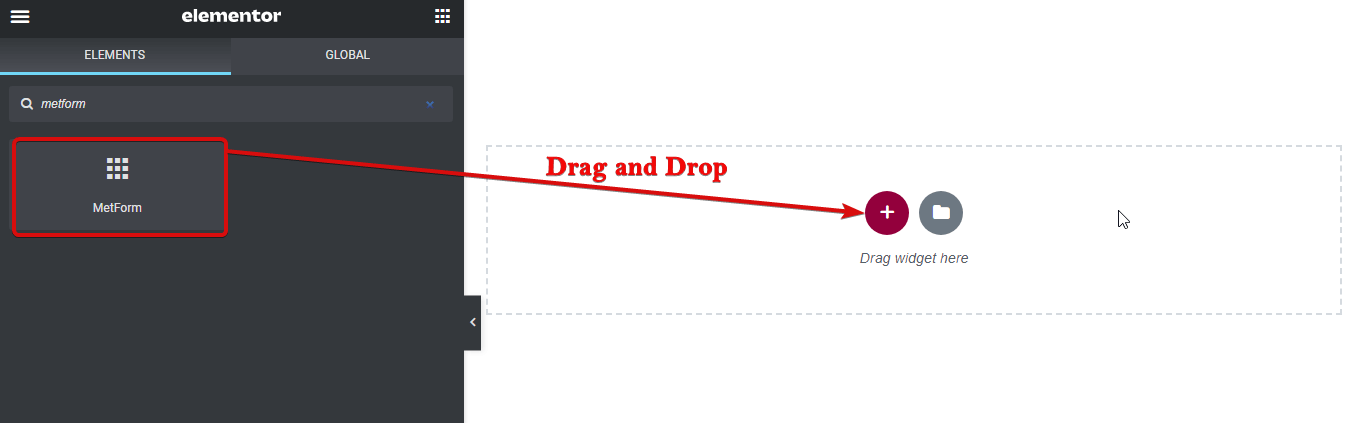
ดู วิธีสร้างแบบฟอร์มหลายขั้นตอนใน WordPress โดยใช้ Elementor และ MetForm
ขั้นตอนที่ 2: สร้างแบบฟอร์มสำรวจ WordPress ใน Elementor โดยใช้ MetForm
คลิกที่ส่วนแบบฟอร์มเพื่อไปที่ตัวเลือกแก้ไข MetForm คลิกที่ปุ่ม แก้ไขแบบฟอร์ม
เมื่อหน้าต่างใหม่ปรากฏขึ้น เลือกใหม่ (สร้างแบบฟอร์มใหม่) ระบุชื่อแบบฟอร์ม คลิกที่แบบฟอร์ม (ฉันกำลังใช้แบบฟอร์มคำติชมเว็บไซต์) และสุดท้าย ให้ คลิกที่ แก้ไขแบบฟอร์ม
หมายเหตุ: แบบฟอร์มคำติชมเว็บไซต์รวบรวมข้อมูลผู้ใช้และข้อมูลตามประสบการณ์ของผู้ใช้ เช่น ประสบการณ์ผู้ใช้ การอุทธรณ์ด้วยภาพ และข้อมูลที่ถูกต้อง ฯลฯ หากต้องการดูการสาธิต คลิกที่นี่
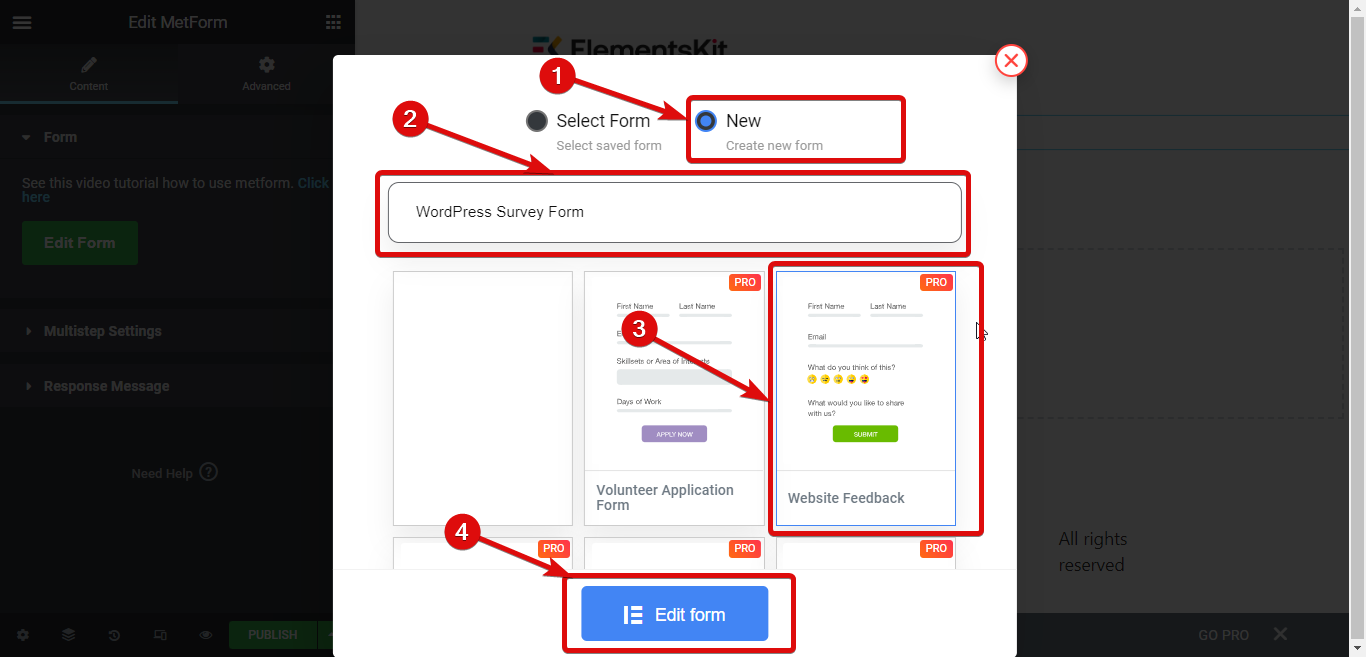
ตอนนี้คุณสามารถกำหนดการตั้งค่าใดๆ ของแบบฟอร์มได้เอง และหากต้องการอัปเดตแบบฟอร์ม ให้ คลิกที่อัปเดต และปิด หลังจากปิดหน้าต่าง ให้เผยแพร่หน้าเพื่อใช้แบบฟอร์ม
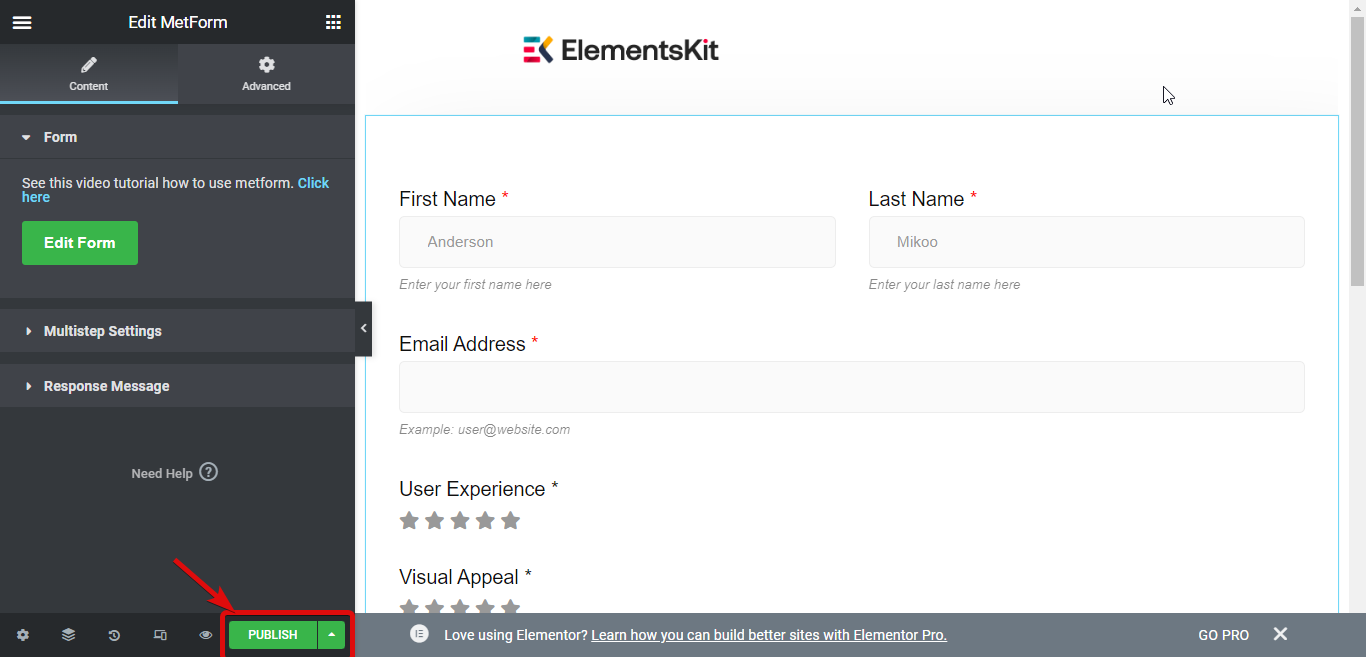
ขณะนี้ แบบฟอร์มสำรวจ WordPress ถูกเพิ่มลงในไซต์ Elementor ของคุณเรียบร้อยแล้ว
ตรวจสอบ วิธีสร้างฟอร์มตรรกะแบบมีเงื่อนไขของ Elementor โดยใช้ MetForm

ขั้นตอนที่ 3: เชื่อมต่อกับ Google ชีต s
ตอนนี้คุณได้เพิ่มแบบสำรวจลงในไซต์ WordPress แล้ว แต่หากต้องการวิเคราะห์และตีความแบบสำรวจ คุณต้องเชื่อมต่อ MetForm กับ Google ชีต
ในการเชื่อมต่อกับ Google ชีต คุณต้อง สร้าง Google Client ID และ Google Client Secret จากนั้นคุณต้อง เปิดตัวเลือกการรวม Google ชีตจากแบบฟอร์ม ⇒ การตั้งค่า ⇒ การผสานการทำงาน
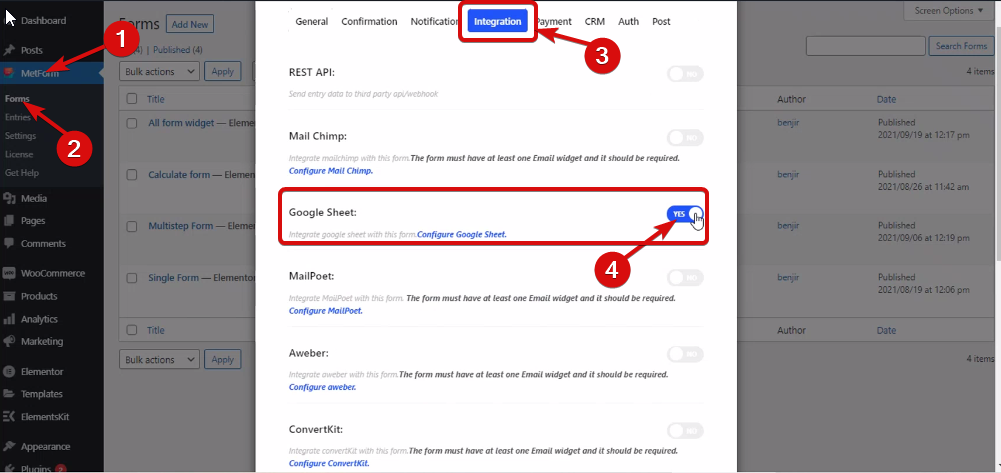
หมายเหตุ: คุณสามารถปฏิบัติตามเอกสารของเราเพื่อรวม MetForm กับ Google ชีต
เมื่อคุณเชื่อมต่อแบบฟอร์มของคุณกับ Google ชีต Integration คุณจะพบชีตใหม่ที่มีชื่อฟอร์ม
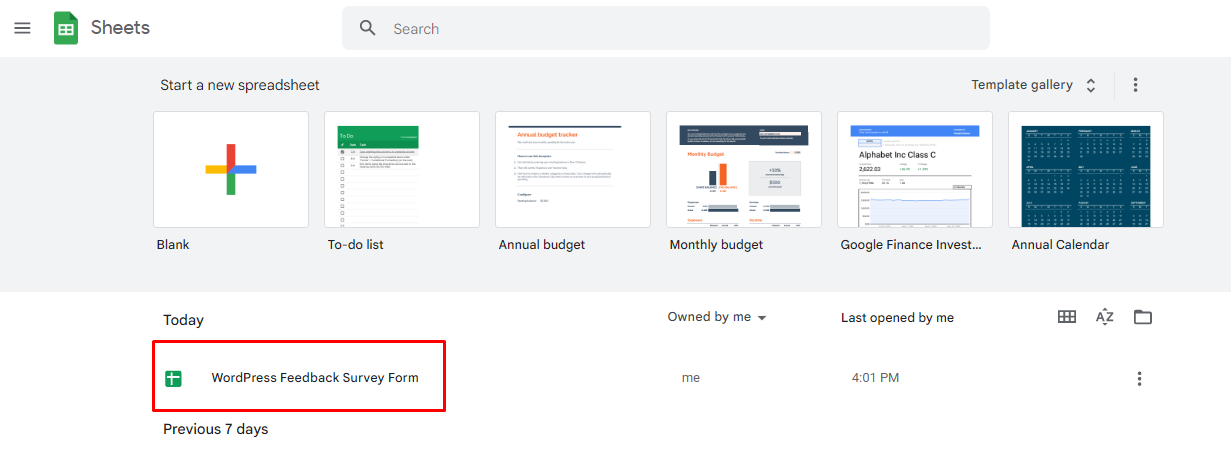
ตอนนี้เมื่อใดก็ตามที่ผู้ใช้กรอกแบบฟอร์มสำรวจ WordPress ของคุณ คุณสามารถค้นหาได้ทั้งในรายการ MetForm และไฟล์ Google ชีตนี้

ขั้นตอนที่ 4: จัดทำรายงานการสำรวจโดยใช้ Google ชีต
เมื่อคุณมีข้อมูลทั้งหมดที่ต้องการแล้ว คุณสามารถใช้คุณลักษณะของ Google ชีตเพื่อสร้างรายงานการสำรวจในรูปแบบต่างๆ เช่น แท็บเล็ต แผนภูมิแท่ง แผนภูมิวงกลม ฮิสโตแกรม กราฟเส้น เป็นต้น
ในการสร้างแผนภูมิโดยใช้ตาราง ให้เลือกข้อมูลที่คุณต้องการใช้ และ ไปที่ส่วนแทรก ⇒ แผนภูมิ
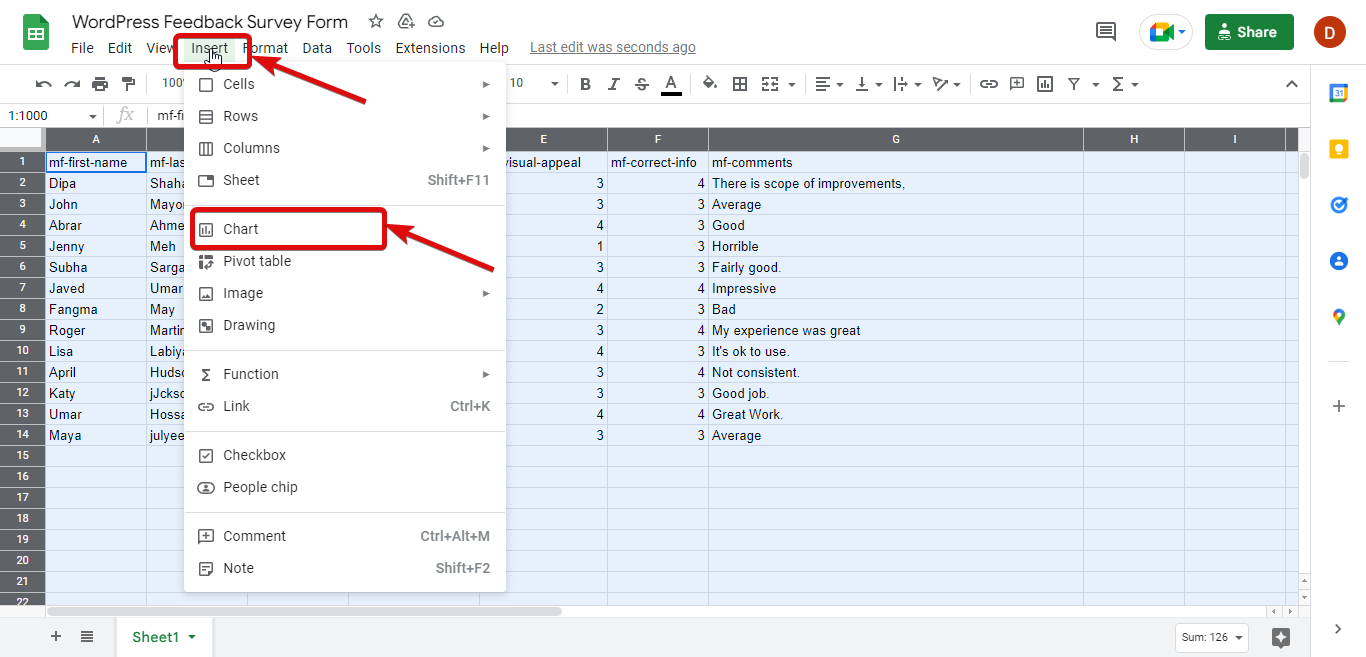
ตอนนี้ คุณสามารถเลือกประเภทแผนภูมิที่ต้องการใช้ การเรียงซ้อน ช่วงข้อมูล แกน Y ไม่ว่าคุณจะต้องการแสดงค่ารวมหรือไม่ (เลือกช่องทำเครื่องหมาย รวมสำหรับช่องทำเครื่องหมาย ถ้าใช่) การตั้งค่าชุดข้อมูล ฯลฯ คุณยังสามารถปรับแต่งสไตล์ใน แท็บปรับแต่ง
ต่อไปนี้คือตัวอย่าง แผนภูมิแท่งที่แสดงประสบการณ์ของผู้ใช้ ประสบการณ์ภาพ และข้อมูลที่ ป้อนกลับโดยผู้ใช้แต่ละราย
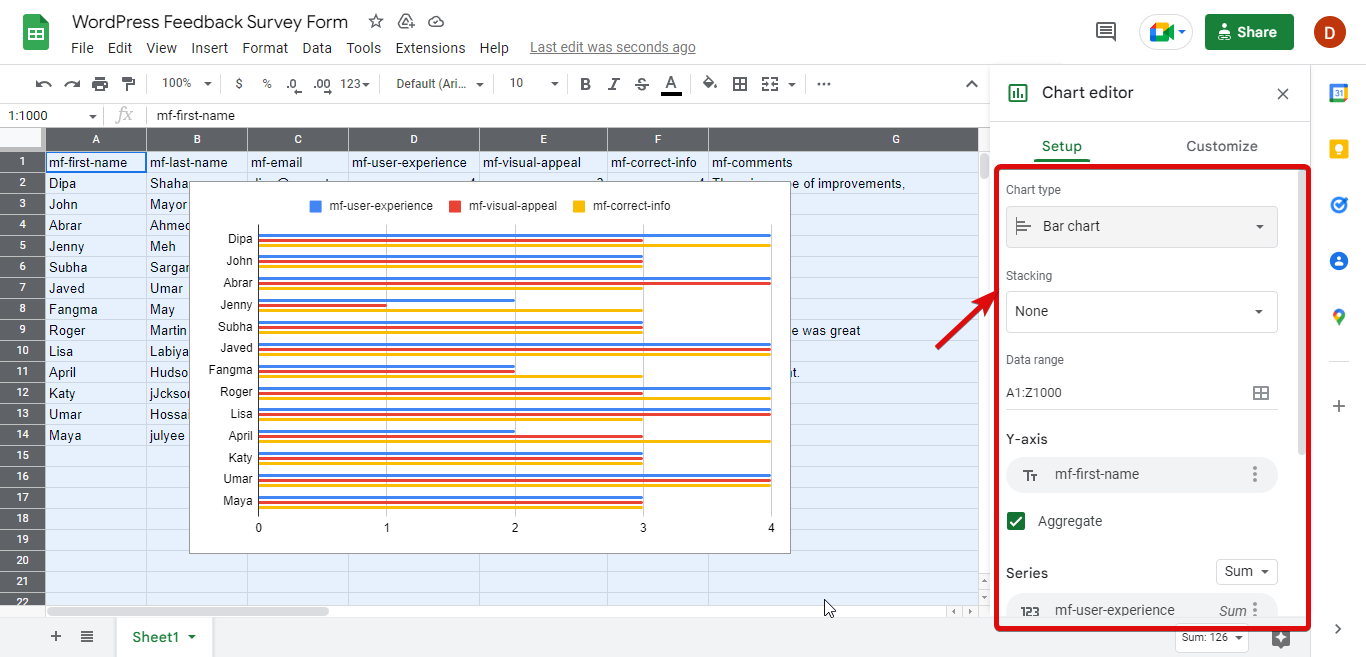
คุณยังสามารถสร้างรายงานสำหรับคำติชมแต่ละประเภทได้อีกด้วย ตัวอย่างเช่น นี่คือฮิสโตแกรมที่แสดงการให้คะแนนที่ผู้ใช้มอบให้สำหรับประสบการณ์ของผู้ใช้
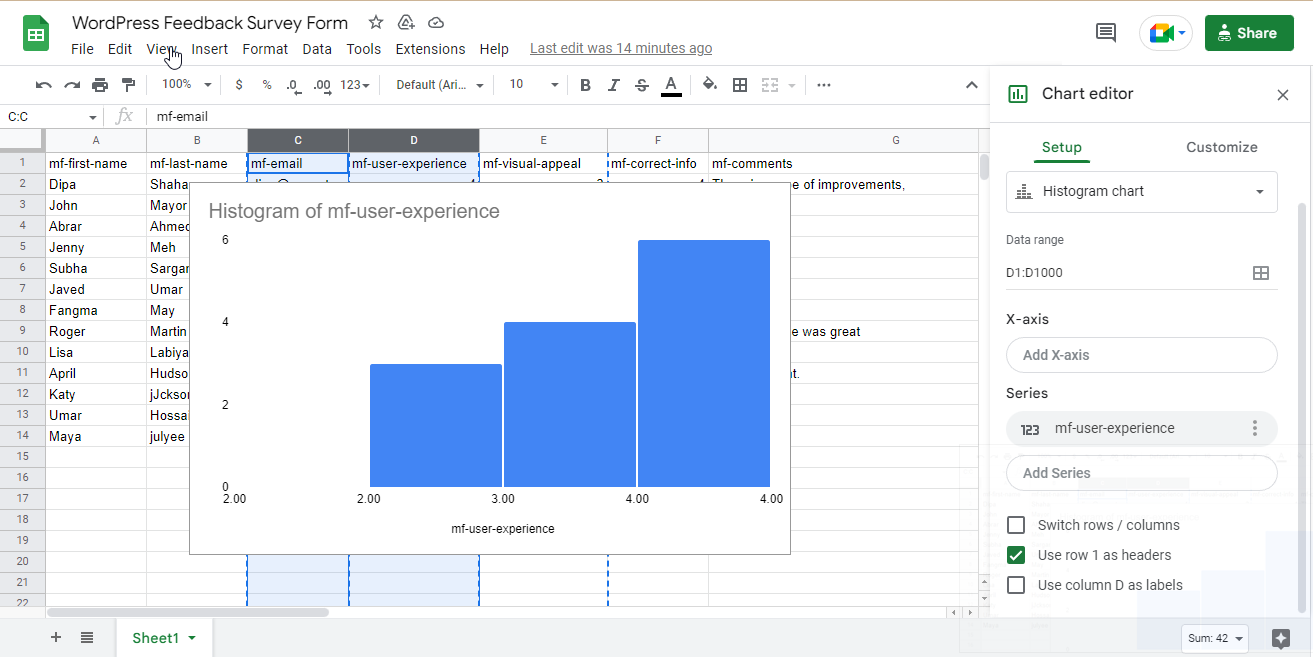
คุณยังสามารถใช้แผนภูมิวงกลมที่ได้รับความนิยมอย่างมากในการแสดงความคิดเห็นของผู้คนเกี่ยวกับคำถามใดคำถามหนึ่งเป็นเปอร์เซ็นต์
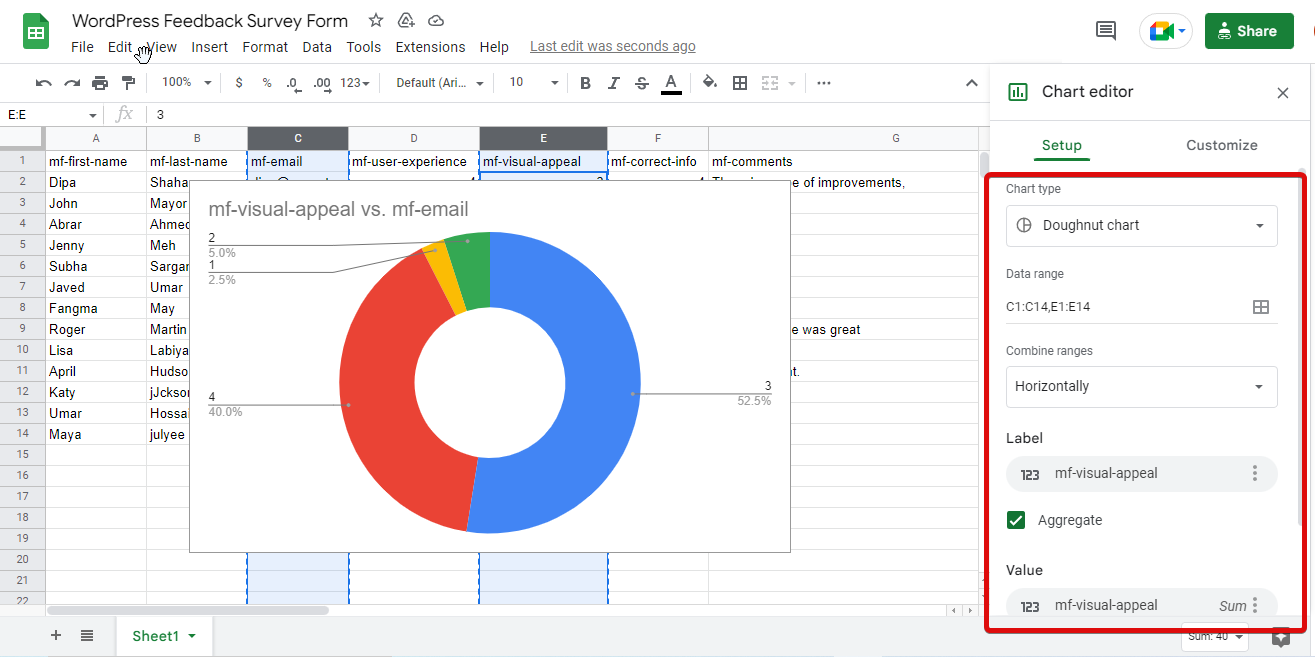
ฉันได้แสดงแผนภูมิบางส่วนที่นี่ อย่างไรก็ตาม คุณสามารถใช้แผนภูมิใดก็ได้ และใช้ตัวเลือกต่างๆ เช่น มุมมองตัวกรอง เพื่อวิเคราะห์ข้อมูลของคุณ และตีความข้อมูลในแบบฟอร์มการสำรวจ WordPress ของคุณ
Metform เป็น ตัวเลือกตัวสร้างแบบฟอร์มที่ดีกว่า Contact form 7 และ Gravity Forms หากต้องการเรียนรู้รายละเอียดเพิ่มเติมตรวจสอบบล็อกของเราที่ MetForm vs Contact Form 7 vs Gravity Forms: ตัวสร้างแบบฟอร์มใดดีที่สุด?
เหตุผลเพิ่มเติมในการเลือก MetForm เป็นตัวสร้างฟอร์ม WordPress ของคุณ
MetForm มอบความยืดหยุ่นสูงสุดให้กับคุณในการสร้างแบบฟอร์มและการสร้างรายงานการสำรวจ ซึ่ง Google ชีตจะจับมือกับสิ่งที่ดีที่สุดในธุรกิจ
นอกจากนี้ การรวม Google ชีต ปลั๊กอินแบบสำรวจ WordPress นี้ยังมีการผสานรวมของบุคคลที่สามกับแพลตฟอร์มต่างๆ เช่น HubSpot, Fluent CRM, Zoho, HelpScout เป็นต้น
และทั้งหมดนี้เป็นเทมเพลตที่เพิ่มเติมจาก เทมเพลตพร้อมใช้กว่า 30+ รายการ ที่ MetForm เสนอให้คุณนำเข้าและใช้งานได้ทันที (ดังแสดงในบทความ)
นอกจากเทมเพลตแล้ว คุณยังจะได้รับการแจ้งเตือนทางอีเมลและ Google Recaptcha เพื่อความปลอดภัย การตรวจสอบขั้นสูง รหัสสั้น ฯลฯ นอกจากนี้ MetForm ยัง มีน้ำหนักเบามาก ซึ่งเหมาะสำหรับ ความเร็วเว็บไซต์ ของคุณ
โดยพื้นฐานแล้ว MetForm เป็นแพ็คเกจที่ดีที่สุดที่คุณสามารถขอได้ในตัวสร้างแบบฟอร์ม รับใบอนุญาต MetForm ของคุณวันนี้และใช้ประโยชน์จากเครื่องมือที่ยอดเยี่ยมนี้เพื่อสร้างแบบฟอร์มที่น่าทึ่ง

คำสุดท้ายในแบบฟอร์มสำรวจ Elementor โดยใช้ MetForm
ยินดีด้วย! ตอนนี้คุณรู้วิธีที่ง่ายที่สุดในการสร้างแบบฟอร์มสำรวจ WordPress ใน Elementor ด้วย MetForm
ดังนั้น ครั้งต่อไปที่คุณต้องการแบบฟอร์มสำรวจที่คุณต้องการเพิ่มลงในไซต์ WordPress ของคุณ ให้ลองใช้ MetForm
คุณสามารถนำเข้าแบบฟอร์มจากไลบรารีที่พร้อมใช้งานหรือสร้างขึ้นใหม่ทั้งหมด หากคุณเป็นผู้ใช้ Elementor อยู่แล้ว การสร้างแบบฟอร์มสำรวจ Elementor โดยใช้ปลั๊กอินแบบฟอร์ม WordPress นี้ควรเป็นเรื่องง่ายสำหรับคุณ
ในกรณีที่คุณไม่ใช่มืออาชีพและต้องการความช่วยเหลือ ทีมงาน MetForm พร้อมช่วยเหลือคุณตลอด 24 ชั่วโมง ทุกวัน
ดังนั้น ขอให้สนุกกับการสร้างแบบฟอร์มสำรวจ WordPress ครั้งต่อไปของคุณ และแบ่งปันประสบการณ์ของคุณในช่องแสดงความคิดเห็น
ข่าวดีก็คือคุณสามารถ เข้าร่วมชุมชน MetForm ได้ในราคา 20% โดยใช้รหัสคูปอง community20
